资讯专栏INFORMATION COLUMN

摘要:大家好,今天我们来了解如何使用在各种云服务提供商的平台上部署。是一个可以帮助我们在自己的电脑云服务提供商的平台以及我们数据中心的机器上创建机器的应用程序。支持几个流行的云平台,如及其它等等,所以我们可以在不同的平台使用相同的接口来部署。
大家好,今天我们来了解如何使用Docker Machine在各种云服务提供商的平台上部署Docker。Docker Machine是一个可以帮助我们在自己的电脑、云服务提供商的平台以及我们数据中心的机器上创建Docker机器的应用程序。它为创建服务器、在服务器中安装Docker、根据用户需求配置Docker客户端提供了简单的解决方案。驱动API对本地机器、数据中心的虚拟机或者公用云机器都适用。Docker Machine支持Windows、OSX和Linux,并且提供一个独立的二进制文件,可以直接使用。它让我们可以充分利用支持Docker的基础设施的生态环境合作伙伴,并且使用相同的接口进行访问。它让人们可以使用一个命令来简单而迅速地在不同的云平台部署Docker容器。
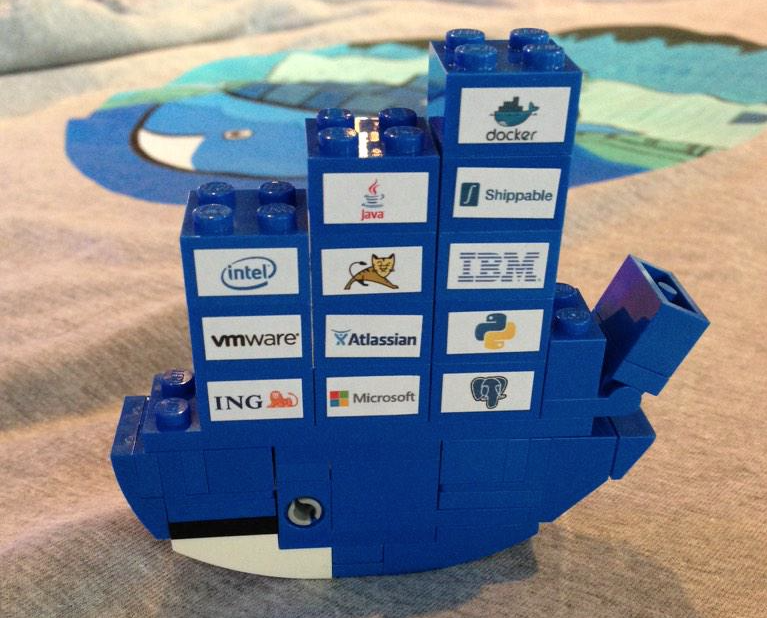
1. 安装Docker Machine
Docker Machine可以很好地支持每一种Linux发行版。首先,我们需要从Github网站下载版本的。这里我们使用curl来下载目前0.2.0版本的Docker Machine。
在64位操作系统运行:
# curl -L https://github.com/docker/machine/releases/download/v0.2.0/docker-machine_linux-amd64 > /usr/local/bin/docker-machine
在32位操作系统运行:
# curl -L https://github.com/docker/machine/releases/download/v0.2.0/docker-machine_linux-i386 > /usr/local/bin/docker-machine
下载版本的Docker Machine并将docker-machine文件放到了/usr/local/bin/后,添加执行权限:
# chmod +x /usr/local/bin/docker-machine
完成如上操作后,我们需要确认已经成功安装docker-machine了。可以运行如下命令检查,它会输出系统中docker-machine的版本:
# docker-machine -v

Installing Docker Machine
要在我们的机器上启用docker命令,需要使用如下命令安装Docker客户端:
# curl -L https://get.docker.com/builds/linux/x86_64/docker-latest > /usr/local/bin/docker
# chmod +x /usr/local/bin/docker
2. 创建机器
在自己的Linux机器上安装好了Docker Machine之后,我们想要将一个docker虚拟机部署到云服务器上。Docker Machine支持几个流行的云平台,如igital Ocean、Amazon Web Services(AWS)、Microsoft Azure、Google Cloud Computing及其它等等,所以我们可以在不同的平台使用相同的接口来部署Docker。本文中我们会使用digitalocean驱动在Digital Ocean的服务器上部署Docker,--driver选项指定digitalocean驱动,--digitalocean-access-token选项指定Digital Ocean Control Panel提供的API Token,命令最后的是我们创建的Docker虚拟机的机器名。运行如下命令:
# docker-machine create --driver digitalocean --digitalocean-access-token
# eval "$(docker-machine env linux-dev)"

Docker Machine Digitalocean Cloud
注意: 这里linux-dev是我们将要创建的机器的名称。
运行如上命令后,我们可以在Digital Ocean Droplet Panel中看到一个具有默认配置的droplet已经被创建出来了。
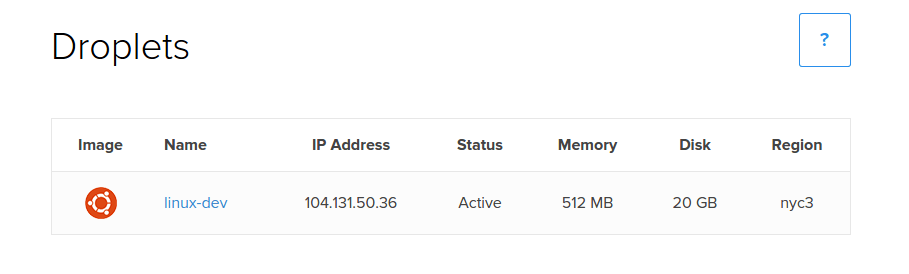
DigitalOcean Droplet Panel
简便起见,docker-machine会使用默认配置来部署Droplet。我们可以通过增加选项来定制我们的Droplet。这里是一些digitalocean相关的选项,我们可以使用它们来覆盖Docker Machine所使用的默认配置。
--digitalocean-image "ubuntu-14-04-x64" 用于选择Droplet的镜像
--digitalocean-ipv6 enable 启用IPv6网络支持
--digitalocean-private-networking enable 启用专用网络
--digitalocean-region "nyc3" 选择部署Droplet的区域
--digitalocean-size "512mb" 选择内存大小和部署的类型
如果你想在其他云服务使用docker-machine,并且想覆盖默认的配置,可以运行如下命令来获取Docker Mackine默认支持的对每种平台适用的参数。
# docker-machine create -h
3. 选择活跃主机
部署Droplet后,我们想马上运行一个Docker容器,但在那之前,我们需要检查下活跃主机是否是我们需要的机器。可以运行如下命令查看。
# docker-machine ls

Docker Machine List
ACTIVE一列有“*”标记的是活跃主机。
现在,如果我们想将活跃主机切换到需要的主机,运行如下命令:
# docker-machine active linux-dev
注意:这里,linux-dev是机器名,我们打算激活这个机器,并且在其上运行Docker容器。
4. 运行一个Docker容器
现在,我们已经选择了活跃主机,就可以运行Docker容器了。可以测试一下,运行一个busybox容器来执行echo hello word命令,这样就可以得到输出:
# docker run busybox echo hello world
注意:如果你试图在一个装有32位操作系统的宿主机部署Docker容器,使用SSH来运行docker是个好办法。这样你就可以简单跳过这一步,直接进入下一步。
5. SSH到Docker机器中
如果我们想在机器或者Droplet上控制之前部署的Docker机器,可以使用docker-machine ssh命令来SSH到机器上:
# docker-machine ssh
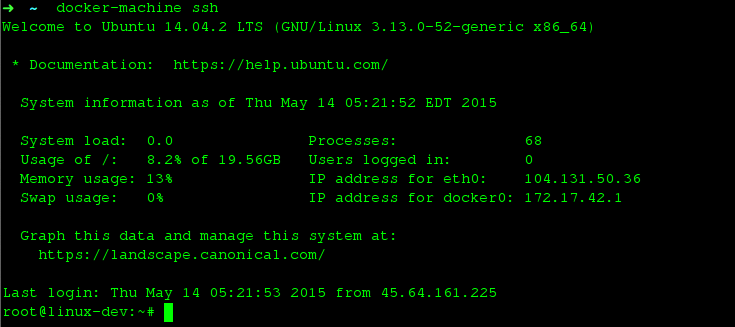
Docker Machine SSH
SSH到机器上之后,我们可以在上边运行任何Docker容器。这里我们运行一个nginx:
# docker run -itd -p 80:80 nginx
操作完毕后,我们需要运行exit命令来退出Droplet或者服务器。
# exit
5. 删除主机
删除在运行的主机以及它的所有镜像和容器,我们可以使用docker-machine rm命令:
# docker-machine rm linux-dev

Docker Machine Remove All
使用docker-machine ls命令检查是否成功删除了:
# docker-machine ls

Docker Machine Remove Check
6. 在不使用驱动的情况新增一个主机
我们可以在不使用驱动的情况往Docker增加一台主机,只需要一个URL。它可以使用一个已有机器的别名,所以我们就不需要每次在运行docker命令时输入完整的URL了。
$ docker-machine create --url=tcp://104.131.50.36:2376 custombox
7. 管理主机
如果你已经让Docker运行起来了,可以使用简单的docker-machine stop命令来停止所有正在运行的主机,如果需要再启动的话可以运行docker-machine start:
# docker-machine stop
# docker-machine start
你也可以使用如下命令来使用机器名作为参数来将其停止或启动:
$ docker-machine stop linux-dev
$ docker-machine start linux-dev
总结
Docker Machine是一个非常棒的工具,可以使用Docker容器快速地部署服务。文中我们使用Digital Ocean Platform作演示,但Docker Machine还支持其他平台,如Amazon Web Service、Google Cloud Computing。使用Docker Machine,快速、安全地在几种不同平台部署Docker容器变得很简单了。因为Docker Machine还是Beta版本,不建议在生产环境使用。如果你有任何问题、建议、反馈,请在下方的评论框中写下来,我们会改进或者更新我们的内容。谢谢!享受吧 :-)
文章版权归作者所有,未经允许请勿转载,若此文章存在违规行为,您可以联系管理员删除。
转载请注明本文地址:https://www.ucloud.cn/yun/4163.html
摘要:大家好,今天我们来了解如何使用在各种云服务提供商的平台上部署。是一个可以帮助我们在自己的电脑云服务提供商的平台以及我们数据中心的机器上创建机器的应用程序。支持几个流行的云平台,如及其它等等,所以我们可以在不同的平台使用相同的接口来部署。 大家好,今天我们来了解如何使用Docker Machine在各种云服务提供商的平台上部署Docker。Docker Machine是一个可以帮助我们在...
摘要:按照指示,分别安装和,然后测试安装结果接下来,根据以下项目结构从克隆一份项目或自己创建项目现在我们准备容器运行开启,只需运行这个命令设置一个新的开发环境。 原文地址:Django Development With Docker Compose and Machine 以下为译文 Docker 是一个开源的应用容器引擎,让开发者可以打包他们的应用以及依赖包到一个可移植的容器...
摘要:应用被绑定到虚拟机或者容器并且成为主要的管理元素。采用的方法是他们正在使用的一系列实现容器自动化的工具,和。,使用相同的作为标准引擎实例,被设计用来提供容器可扩展的环境。 欢迎来到后硬件时代。在这个时代我们把容器或者是虚拟机迁移到我们需要的地方,而不需要考虑容器或者虚拟机。这里我们介绍一些新的Docker工具来做这份工作。 构建下一代应用是一回事,管理和运行它们是另一回事。 showI...
阅读 3621·2019-08-30 15:55
阅读 1412·2019-08-29 16:20
阅读 3710·2019-08-29 12:42
阅读 2704·2019-08-26 10:35
阅读 1064·2019-08-26 10:23
阅读 3463·2019-08-23 18:32
阅读 973·2019-08-23 18:32
阅读 2962·2019-08-23 14:55